Questo articolo è stato scritto in collaborazione con il nostro team di editor e ricercatori esperti che ne hanno approvato accuratezza ed esaustività.
Il Content Management Team di wikiHow controlla con cura il lavoro dello staff di redattori per assicurarsi che ogni articolo incontri i nostri standard di qualità.
Questo articolo è stato visualizzato 24 004 volte
Questo articolo mostra come impedire al proprio computer Windows di utilizzare Internet Explorer come browser internet. Anche se disinstallare questo programma è diventato impossibile perché è parte integrante di Windows 7, Windows 8 e Windows 10, è comunque possibile disabilitarlo come si disabilitano tutte le altre funzionalità di Windows indesiderate, in modo che non possa essere utilizzato per visualizzare i file PDF, le segnalazioni di errore di Windows o altri moduli.
Passaggi
Disabilitare Internet Explorer (Windows 8 e Windows 10)
-
1Seleziona il pulsante Start con il tasto destro del mouse. In questo modo, verrà visualizzato un menu contestuale relativo all'accesso alle impostazioni di configurazione più utilizzate.
- In alternativa, puoi usare la combinazione di tasti di scelta rapida ⊞ Win+X per accedere rapidamente allo stesso menu.
-
2Scegli l'opzione Programmi e funzionalità. Dovrebbe essere la prima voce del menu.
-
3Seleziona il link Attivazione o disattivazione delle funzionalità Windows. È posizionato nella parte superiore sinistra della finestra "Programmi e funzionalità" apparsa.
-
4Clicca il pulsante di spunta posto accanto alla voce "Internet Explorer 11". Dovrebbe essere già selezionato, quindi dovresti vedere un piccolo segno di spunta al suo interno. Cliccalo per deselezionarlo.
- Se il pulsante di spunta "Internet Explorer 11" non è selezionato, significa che Internet Explorer è già stato disabilitato.
-
5Premi il pulsante Sì quando richiesto. In questo modo autorizzerai il computer a disabilitare i componenti di Windows indicati (in questo caso Internet Explorer).
- Se Internet Explorer è l'unico browser internet installato sul computer, unitamente a Microsoft Edge, valuta di utilizzarlo un'ultima volta per scaricare un browser alternativo, come ad esempio Google Chrome o Firefox.
-
6Premi il pulsante OK. Windows avvierà la procedura di disabilitazione di Internet Explorer. Prima di riuscire a procedere oltre, potresti dover attendere diversi minuti.
-
7Premi il pulsante Riavvia. In questo modo, il computer verrà riavviato e le modifiche alla configurazione verranno applicate.Pubblicità
Disabilitare Internet Explorer (Windows 7)
-
1Clicca il pulsante Start. È situato nell'angolo inferiore sinistro del desktop.
- In alternativa, puoi premere il tasto ⊞ Win della tastiera per aprire il menu "Start".
-
2Digita le parole chiave "programmi e funzionalità" all'interno della barra di ricerca. Quest'ultima è posizionata nella parte inferiore del menu "Start".
-
3Seleziona la voce Programmi e funzionalità. Dovrebbe essere il primo elemento disponibile nella parte superiore del menu "Start".
-
4Clicca il link Visualizza aggiornamenti installati. È posizionato nella parte superiore sinistra della finestra "Programmi e funzionalità" apparsa.
-
5Scorri l'elenco apparso fino alla sezione "Microsoft Windows". Accanto all'intestazione della sezione "Microsoft Windows", dovrebbe essere presente un numero (ad esempio "16").
-
6Seleziona la voce relativa a Windows Internet Explorer. Potrebbe trattarsi di Internet Explorer 9, 10 o 11, in base all'ultima volta che hai eseguito l'aggiornamento di questo componente. Se hai difficoltà a individuare questa voce dell'elenco, clicca l'intestazione della colonna "Nome" in modo da ordinare alfabeticamente il contenuto della tabella. In alternativa, puoi digitare le parole chiave "Internet Explorer" all'interno del campo di ricerca posizionato nell'angolo superiore destro della finestra.
-
7Premi il pulsante Disinstalla. È situato sopra alla colonna "Nome".
-
8Premi il pulsante Sì per proseguire.
-
9Attendi che la procedura di disattivazione si concluda.
-
10Premi il pulsante Riavvia. In questo modo il computer verrà riavviato e le modifiche alla configurazione verranno applicate. L'utilizzo di Internet Explorer risulterà disabilitato.Pubblicità
Consigli
- Utilizzando un account privo dei diritti di amministrazione sul computer in uso, non sarai in grado di accedere ai file di installazione del sistema.
Avvertenze
- Non esiste un metodo che permette di disinstallare fisicamente e completamente Internet Explorer dai computer che utilizzano Windows 7, Windows 8 e Windows 10.
- Anche se in Windows 7 riceverei una notifica dell'avvenuta disinstallazione del browser, in realtà sarà stato semplicemente disabilitato tramite una procedura molto simile a quella utilizzata da Windows 8 e Windows 10. Sono diversi i programmi Microsoft che continueranno a utilizzare Internet Explorer ogni volta che occorre accedere al web, incluso Microsoft Visual Studio, e il browser apparirà perfettamente e completamente funzionante. La cosa peggiore è che la procedura di attivazione della licenza di Visual Studio è basata su Internet Explorer; tentando di rimuoverlo manualmente, anche l'ambiente di sviluppo di Visual Studio smetterebbe quindi di funzionare.
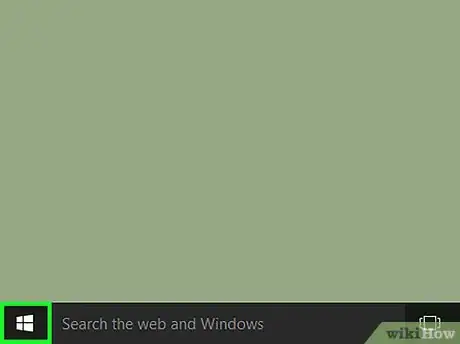
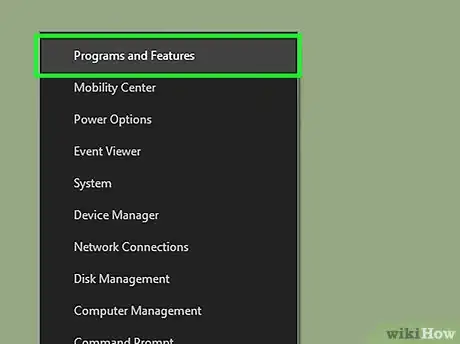
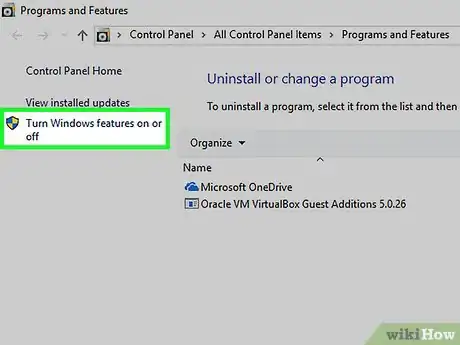
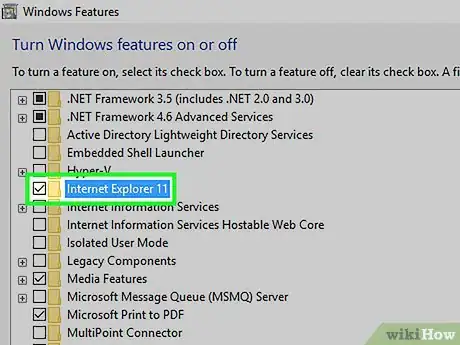
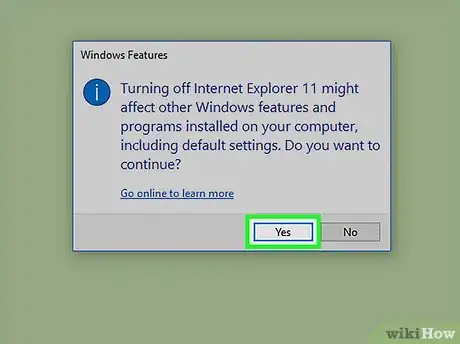

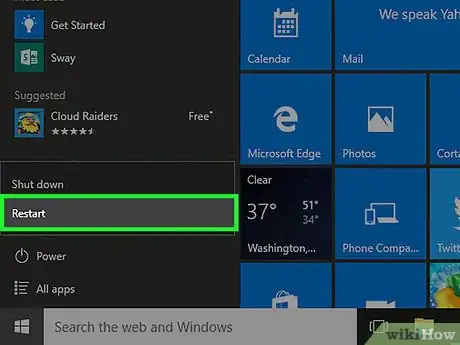
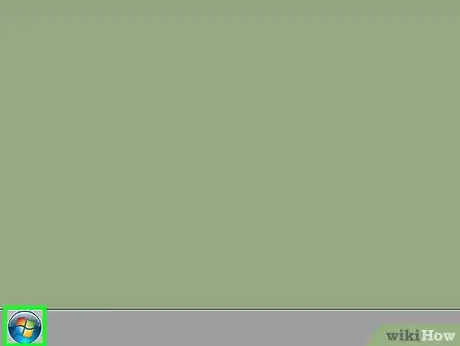

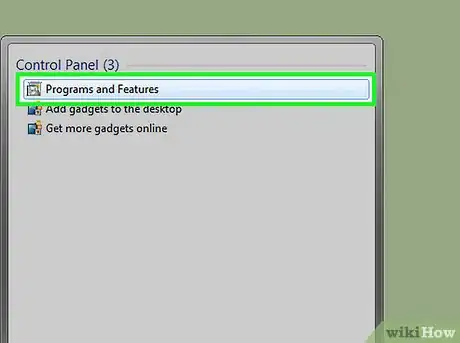
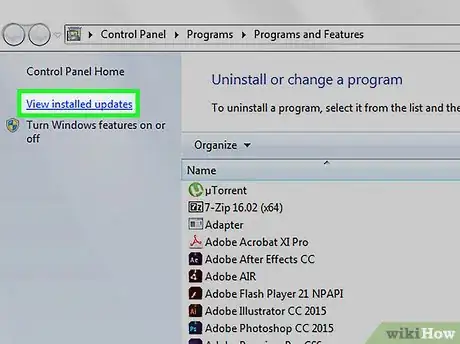
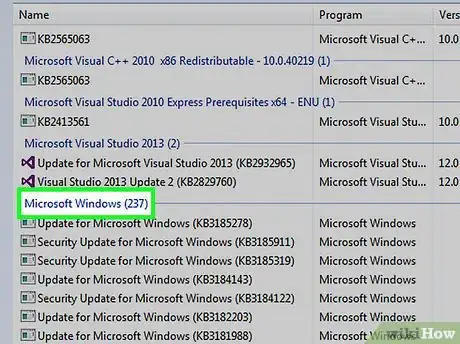
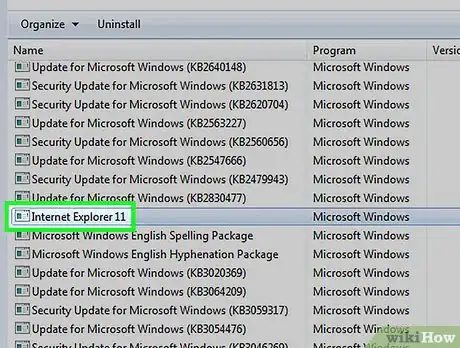
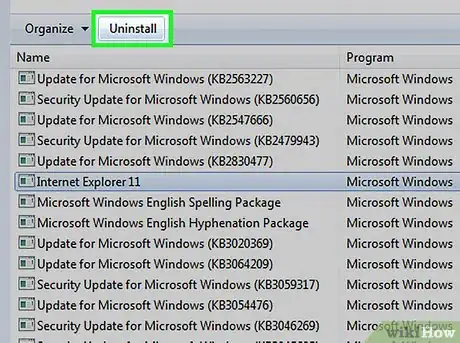
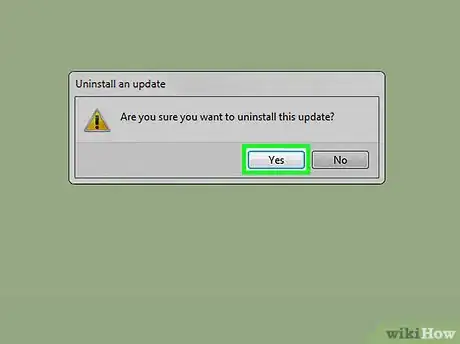

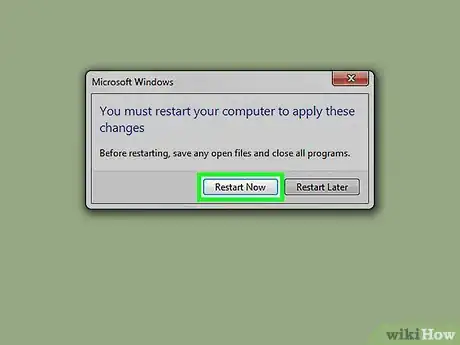
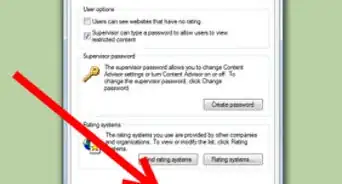
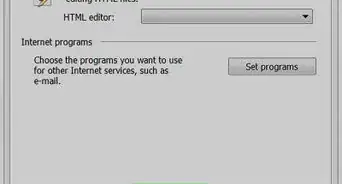
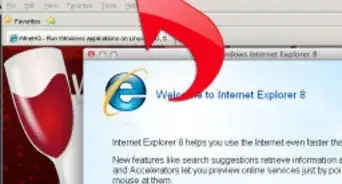
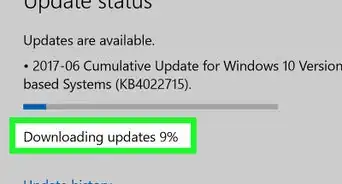










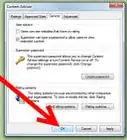

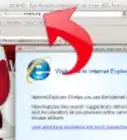
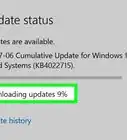

Il Content Management Team di wikiHow controlla con cura il lavoro dello staff di redattori per assicurarsi che ogni articolo incontri i nostri standard di qualità. Questo articolo è stato visualizzato 24 004 volte